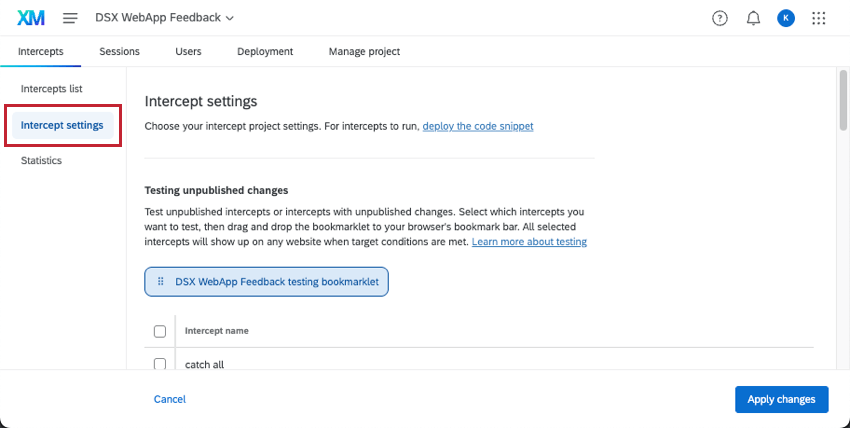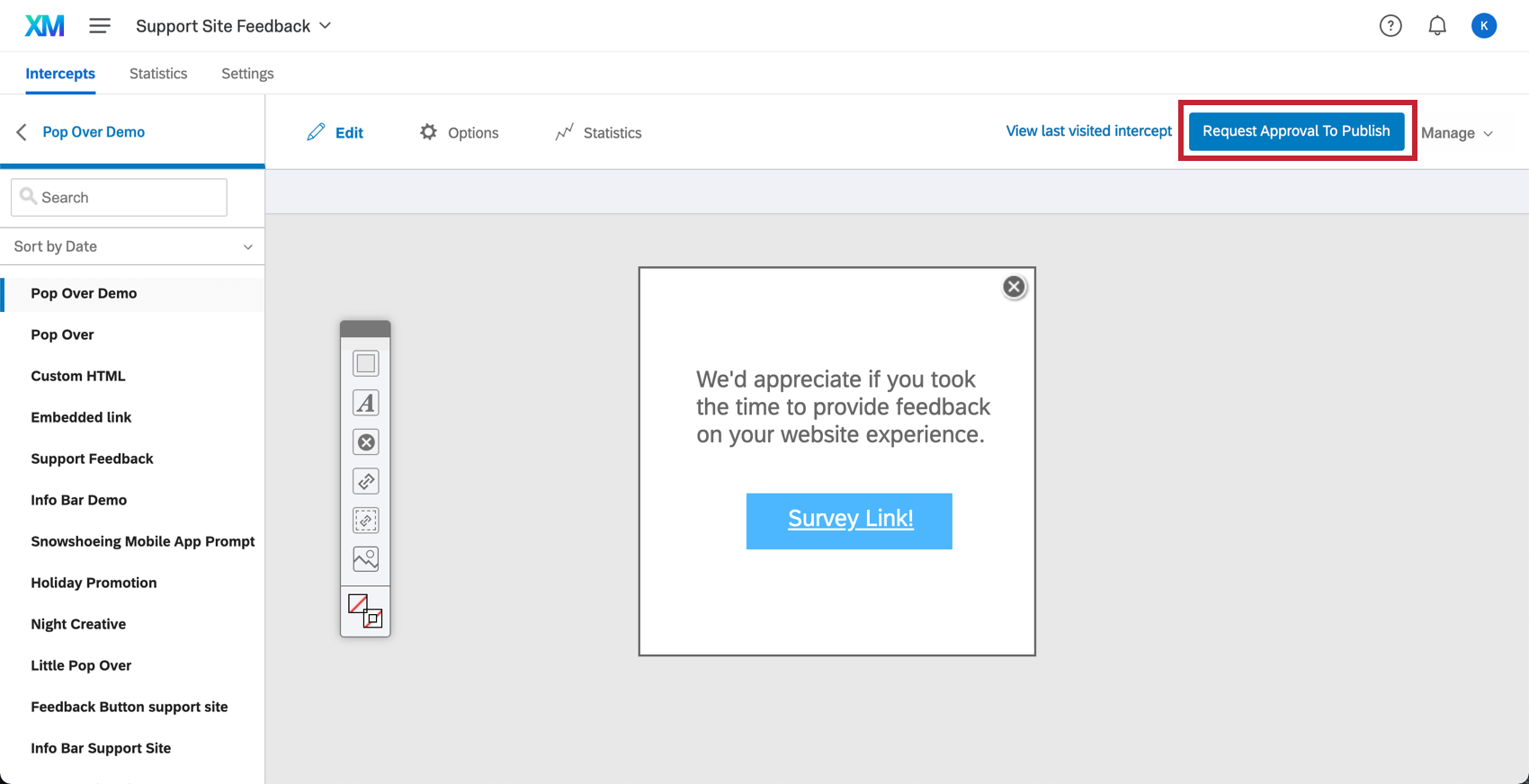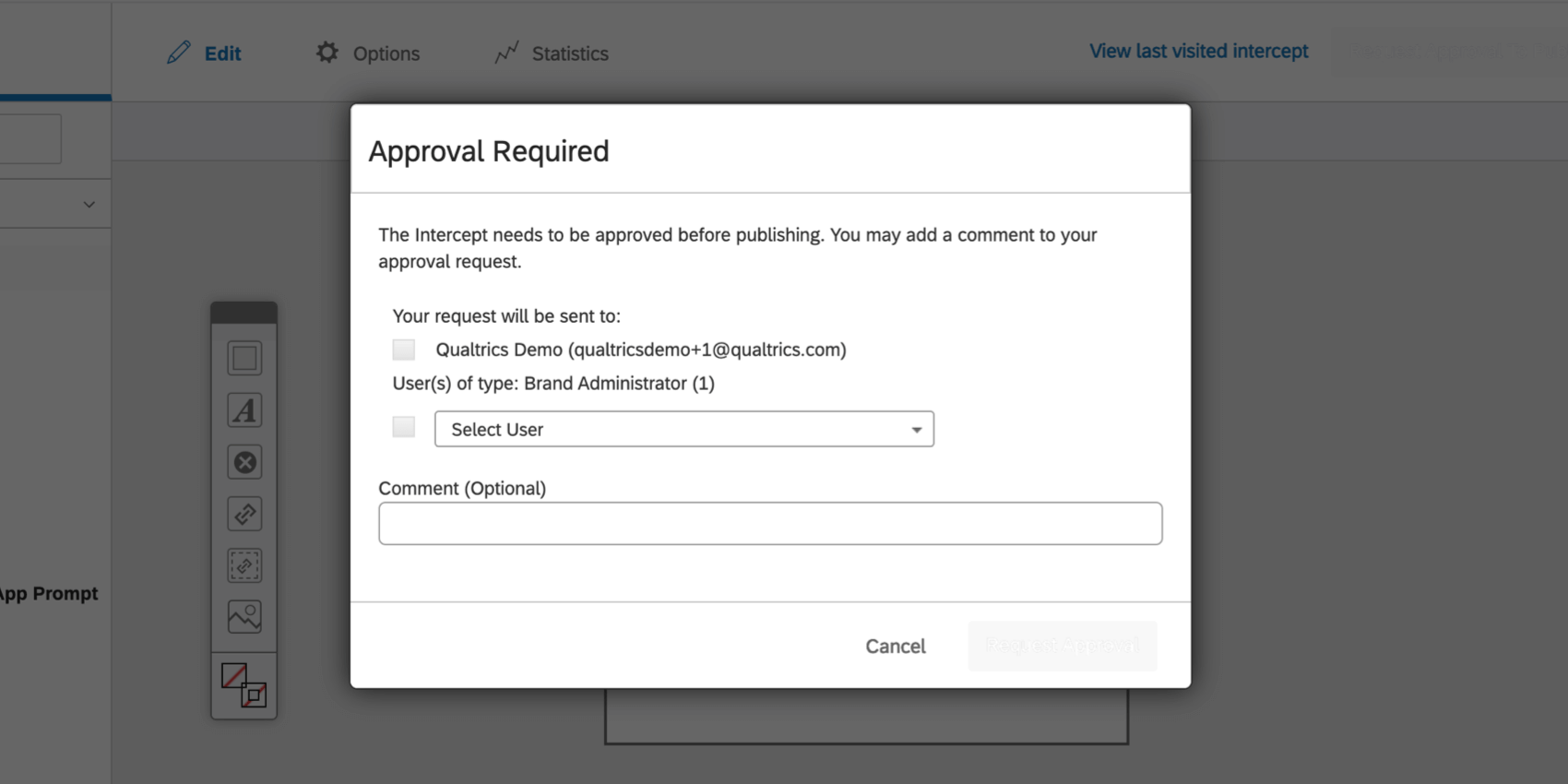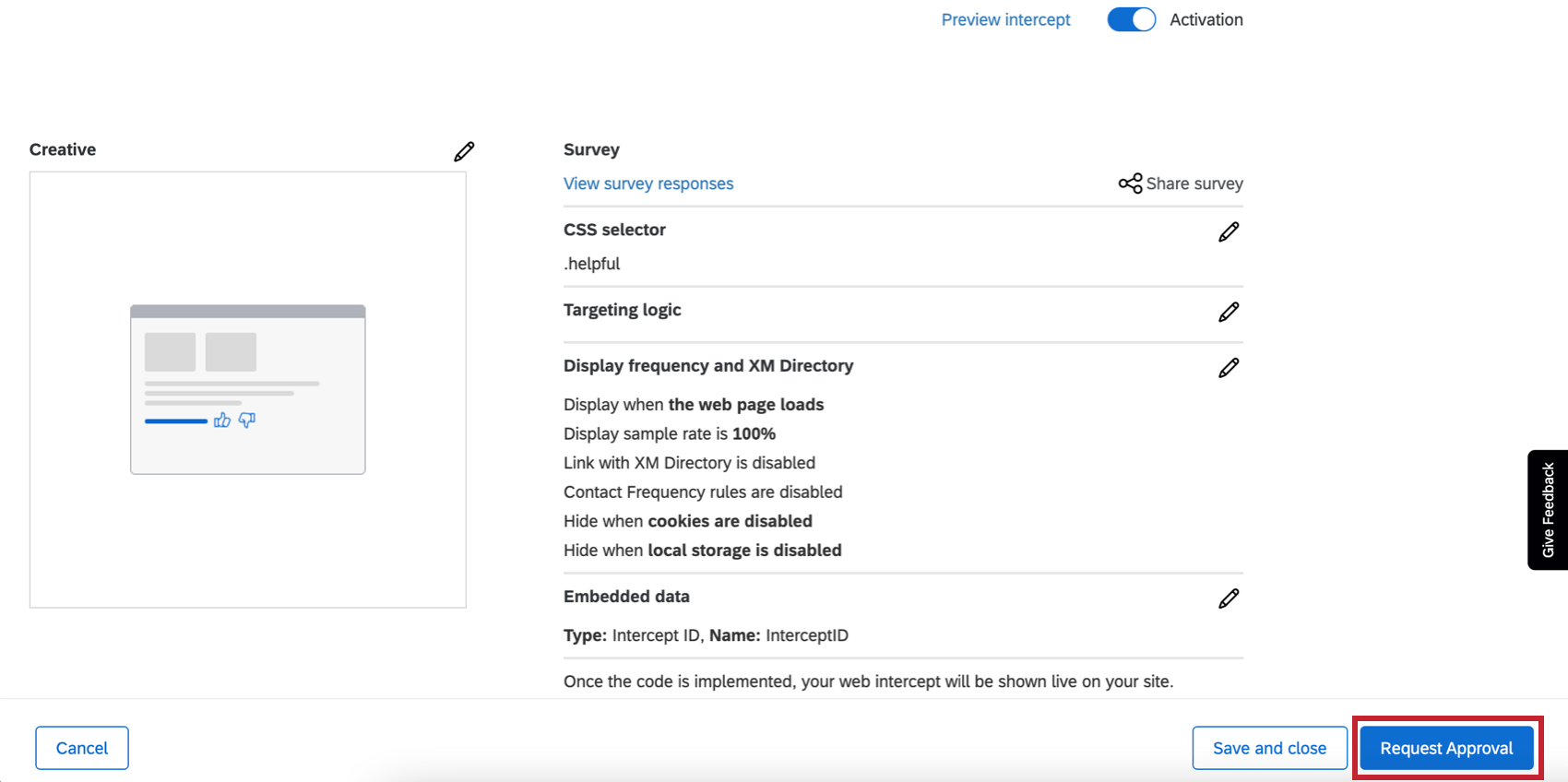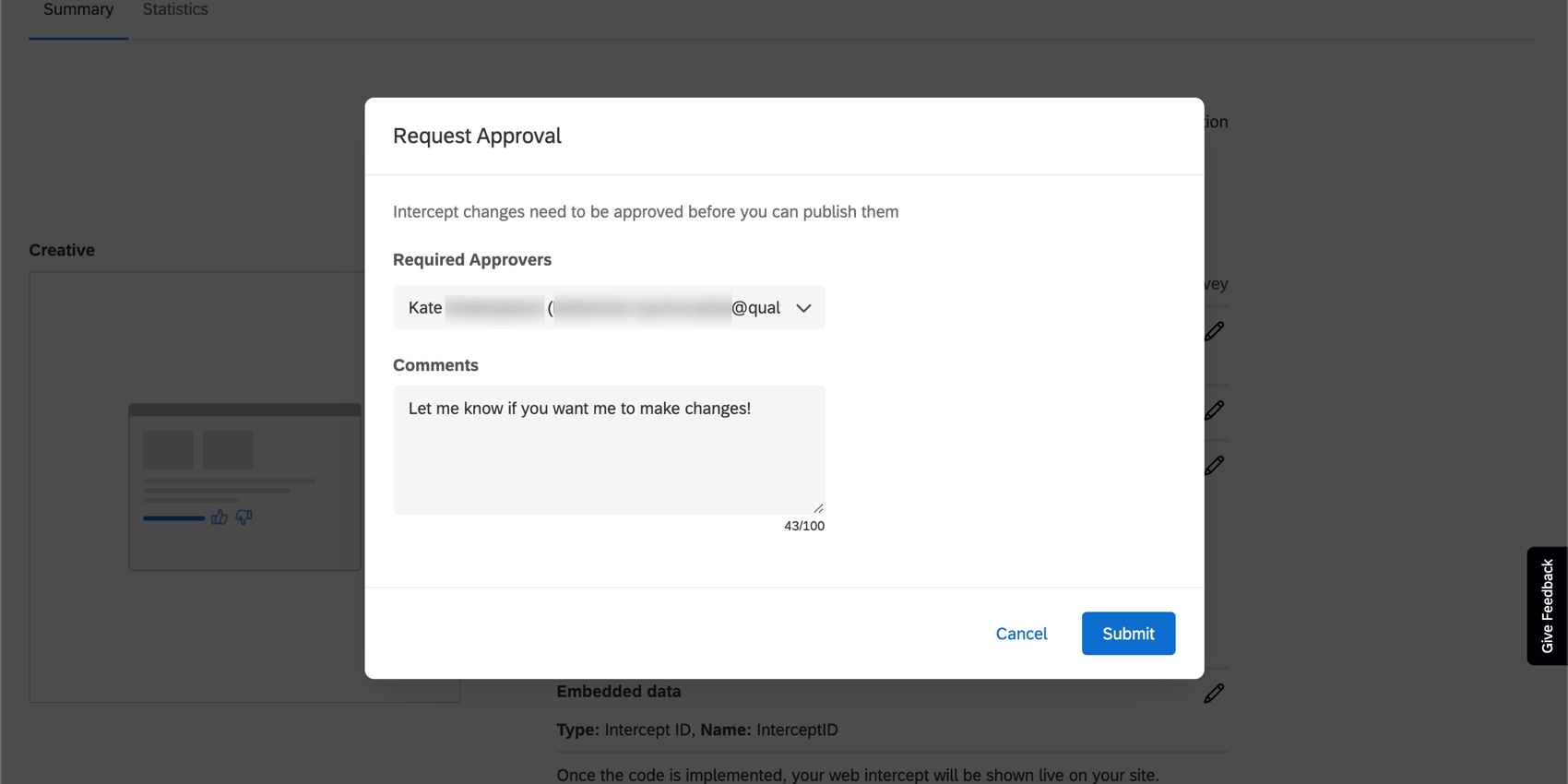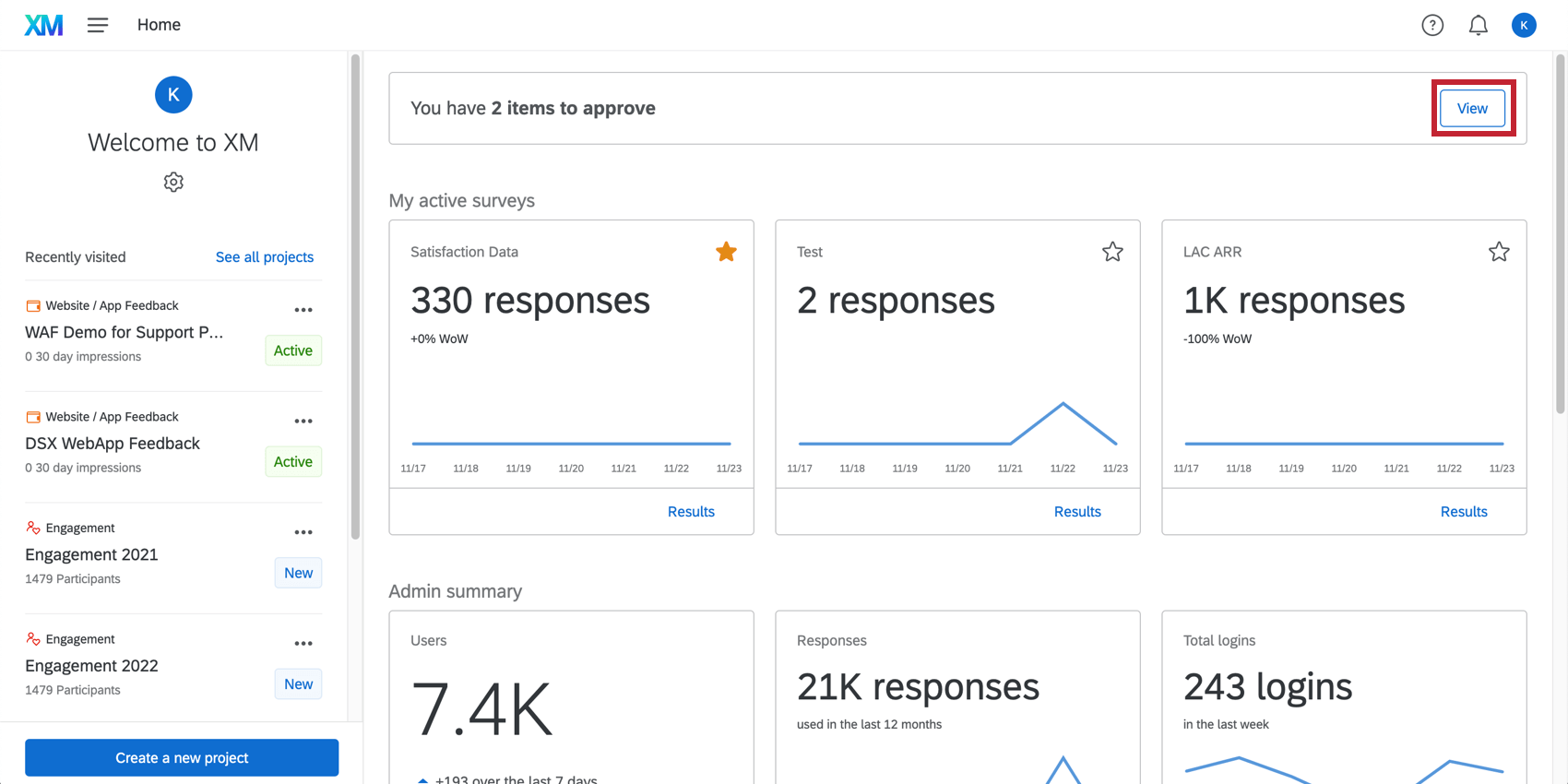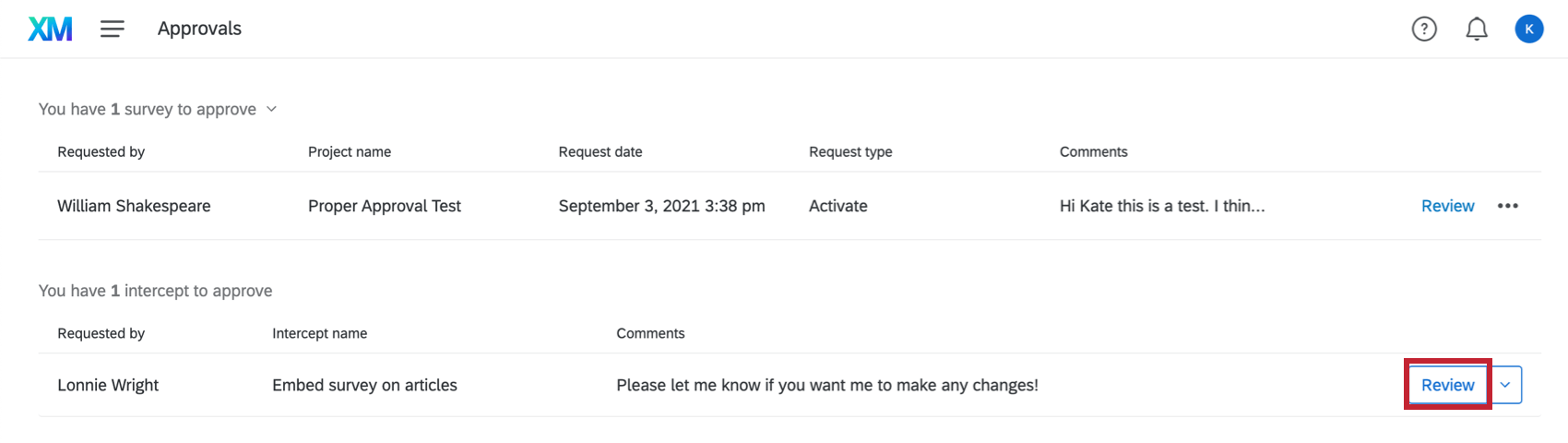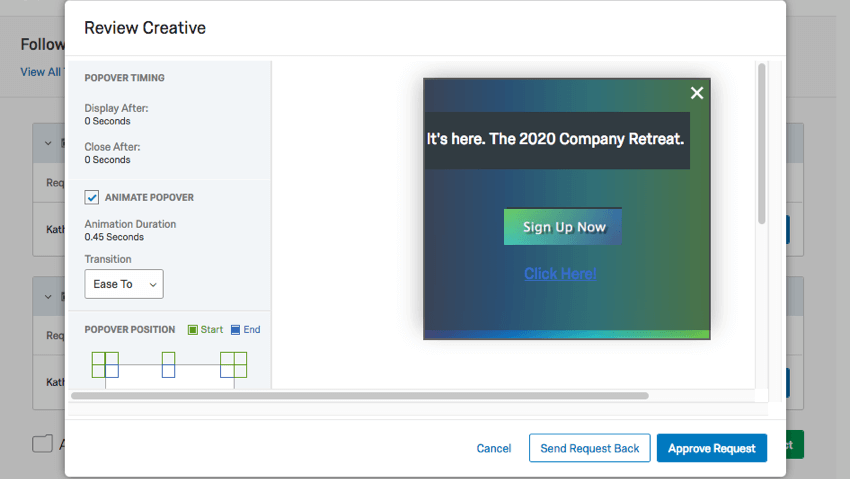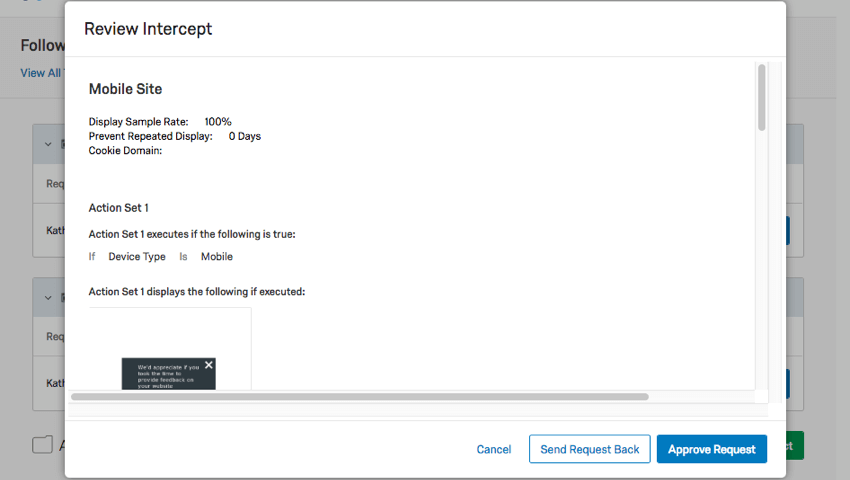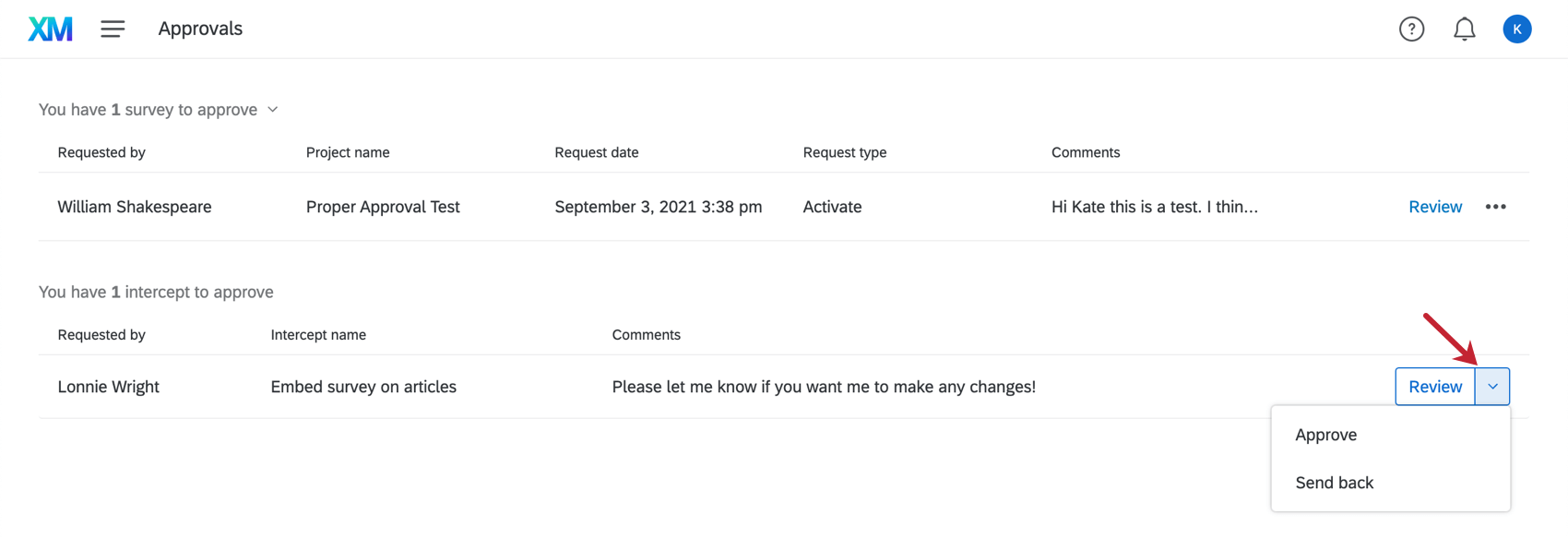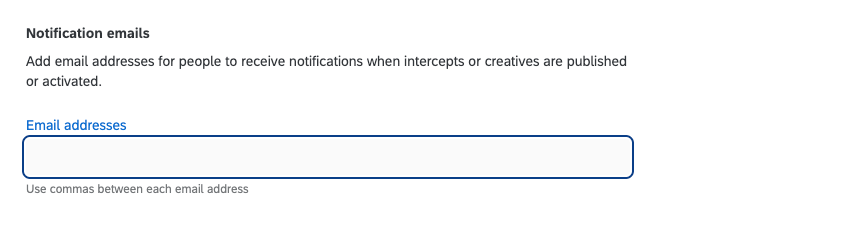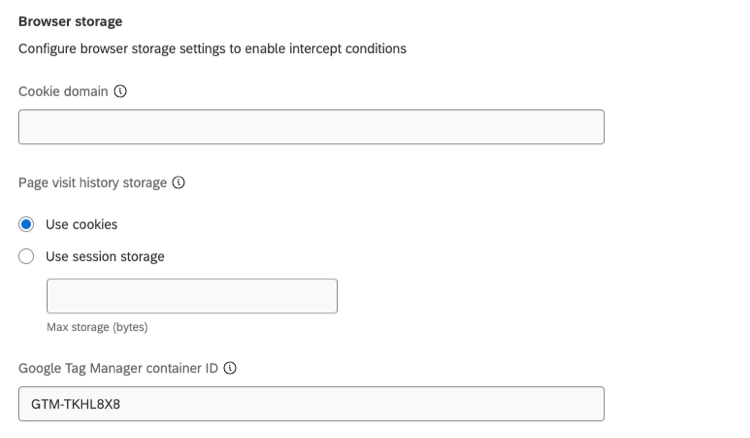Intercept Einstellungen
Über Intercept-Einstellungen
Unter Intercepts und dann Intercept-Einstellungen können Sie projektweite Einstellungen für Ihr Intercept-Verhalten vornehmen. Hier können Sie unveröffentlichte Änderungen testen, Genehmigungsprozesse einrichten und Benachrichtigungs-E-Mails hinzufügen. Sie können auch Einstellungen für Einzelseitenanwendungen, Intercept-Ladeoptionen und Browserspeicher konfigurieren.
Wenn Sie Änderungen an den Intercept-Einstellungen vornehmen, müssen Sie diese speichern, indem Sie auf Änderungen übernehmen klicken.
Testen unveröffentlichter Änderungen der Intercepts
Auf der Einstellungsseite für Intercepts können Sie Tests für mehrere Intercepts gleichzeitig durchführen. Mit dem mitgelieferten Bookmarklet können Sie Ihre unvollendeten, unveröffentlichten Intercepts auf jeder beliebigen Website testen. Auf diese Weise können Sie sich vergewissern, dass Ihre Intercept-Dateien wie gewünscht funktionieren, bevor Sie Änderungen am Live-Code Ihrer Website veröffentlichen, den die Besucher sehen können.
Schritte und Tipps zur Fehlerbehebung finden Sie unter Testen unveröffentlichter Änderungen an Intercepts.
Genehmigungsverfahren für Intercepts und Creatives durchführen
Genehmigungsanforderungen können verwendet werden, um sicherzustellen, dass nur qualitativ hochwertige Inhalte auf Ihrer Website veröffentlicht werden. Mit dem Genehmigungssystem können Sie einzelne Benutzer oder Benutzergruppen angeben, denen die Berechtigung erteilt werden muss, damit ein Creative oder Intercept veröffentlicht werden kann.
HINZUFÜGEN DER GENEHMIGUNGSANFORDERUNGEN
In diesem Abschnitt erfahren Sie, wie Sie dies vornehmen, damit Benutzern eine Genehmigung erteilt werden muss, bevor ihre Änderungen veröffentlicht werden.
- Gehen Sie zu Intercepts.
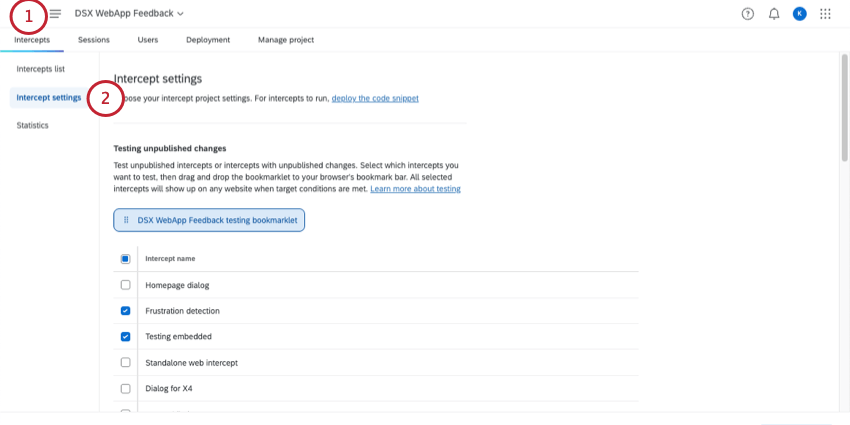
- Wählen Sie Intercept-Einstellungen.
- Navigieren Sie zu Intercept oder Creative Genehmigungen.
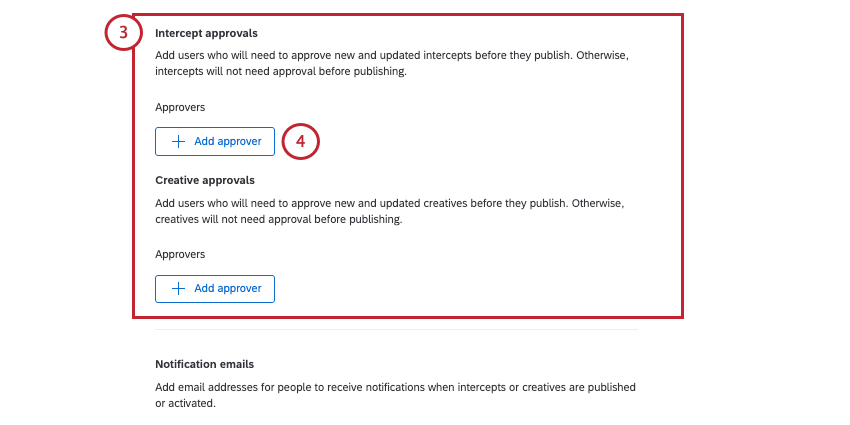
- Klicken Sie auf Genehmiger hinzufügen.
- Wählen Sie aus, ob Sie eine Genehmigung durch eine Benutzer oder Benutzertyp.
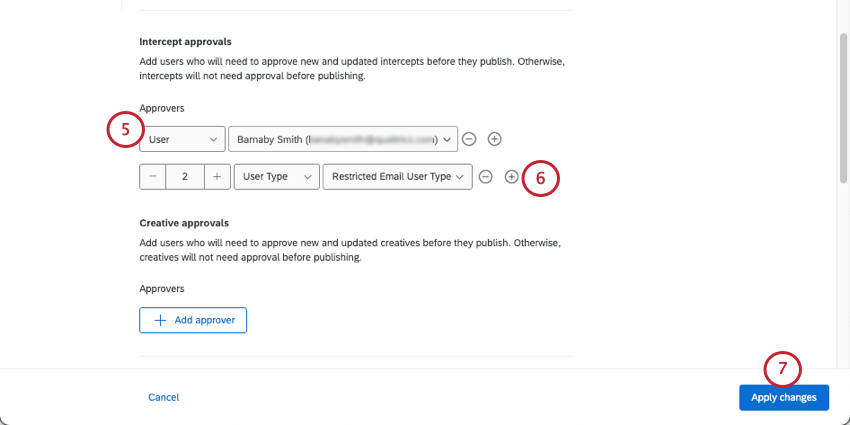
- Wenn gesetzt auf BenutzerWählen Sie den Benutzer aus, der ein Intercept oder Creative genehmigen muss, bevor es veröffentlicht werden kann.
- Wenn gesetzt auf Benutzertyp, wählen Sie einen Benutzertyp aus.
Beispiel: Im obigen Bild müssen Interceptes von Barnaby Smith und 2 Administratoren der Instanzen genehmigt werden. Für Creative ist jedoch keine Genehmigung erforderlich.TIPP: Auch wenn Sie zu einem bestimmten Nutzertyp gehören, folgen Ihre eigenen Intercepts oder Creatives den Nutzertyp-Regeln. Angenommen, Sie sind ein Instanz. Wenn Sie ein Intercept so konfiguriert haben, dass eine Genehmigung von einem Instanz erforderlich ist, müssen Sie dennoch explizit Ihre eigene Anfrage zur veröffentlichen genehmigen.
- Klicken Sie auf das Pluszeichen (+), um derselben Funktion zusätzliche Genehmigungsanforderungen hinzuzufügen.
- Klicken Sie auf Änderungen übernehmen, wenn Sie fertig sind.
GENEHMIGUNGSPROZESS
Wenn ein Benutzer neue Inhalte veröffentlichen, sieht er Folgendes: Veröffentlichen anfordern anstelle der Drucktaste Veröffentlichen.
Nachdem Sie darauf geklickt haben, muss der Benutzer eine Person oder Gruppe aus Ihrer Liste auswählen, um seine Änderung zu genehmigen. Diese Person erhält eine E-Mail mit der Möglichkeit, die Änderungen entweder zu genehmigen oder abzulehnen.
Dasselbe gilt für geführte Intercepts, z.B. den Responsive-Dialogfeld und die Feedback. Am Ende der geführten Erstellung sehen Sie eine Genehmigung anfordern und können auswählen, wer Sie Ihr Intercept überprüfen möchten.
Sie können Ihre aktuelle Genehmigungsanforderung auch stornieren und erneut senden, wenn Sie weitere Änderungen vornehmen möchten.
PROZESS GENEHMIGEN
Wenn Sie einer der Benutzer sind, der aufgefordert wird, ein Intercept oder Creative zu genehmigen, erhalten Sie eine Benachrichtigungs-E-Mail. Nach der Anmeldung sehen Sie alle ausstehenden Genehmigungen oben in Ihrem Homepage.
Klicken Sie auf Sicht um sich die Liste der Creatives oder Intercepts anzusehen, die auf die Genehmigung warten.
Klicken Sie auf Überprüfen weiter einem Intercept oder Creative, um es anzuzeigen.
Sie können entscheiden, Anforderung zurücksenden sie abzulehnen oder Antrag genehmigen um die Veröffentlichung zu ermöglichen.
Klicken Sie auf die Dropdown-Liste weiter Genehmigungsanforderung für zusätzliche Optionen.
- Wenn Sie Genehmigenwerden Sie gefragt, ob Sie sicher sind. Klicken Sie auf Antrag genehmigen im weiter Fenster, um die Änderungen zu veröffentlichen.
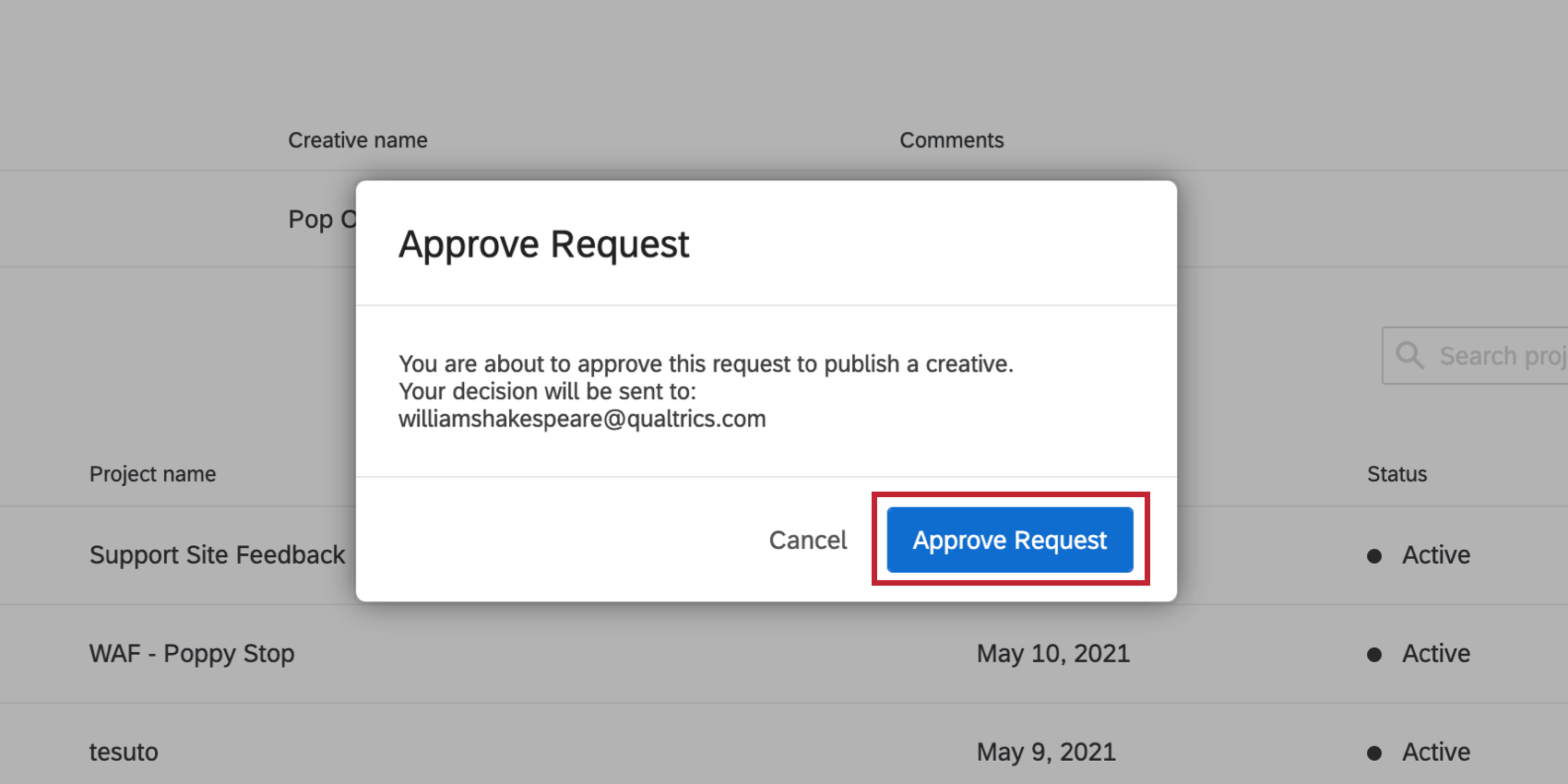
- Wenn Sie Zurücksendenwerden die Änderungen nicht veröffentlicht. Sie können eine Anmerkung einreichen, die dem Benutzer erklärt, warum Sie die Genehmigung nicht erteilt haben, damit er weiß, welche Änderungen weiter Mal hinzufügen soll.
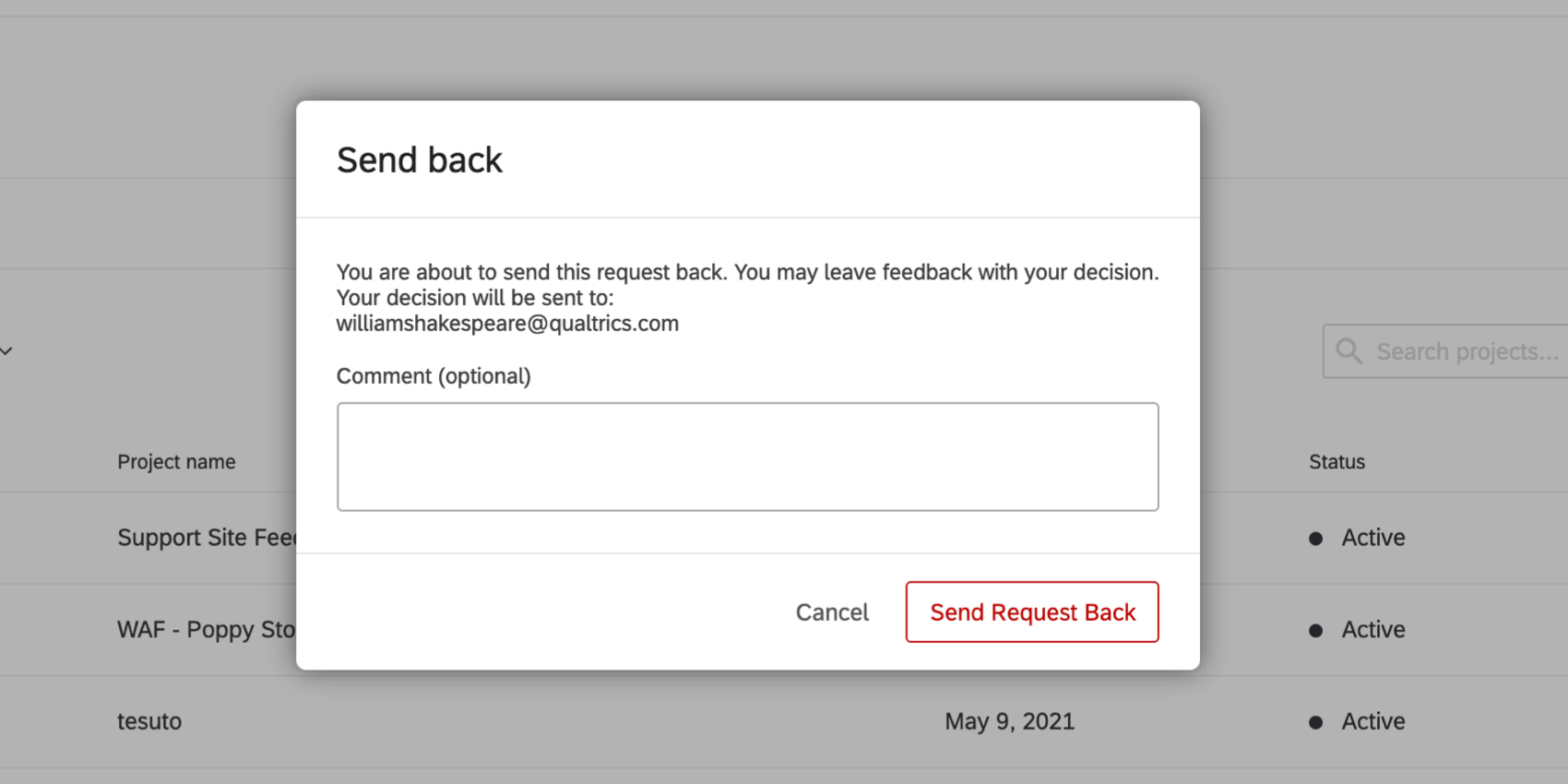
E-Mail-Benachrichtigungen
Zusätzlich zu den erforderlichen Genehmigungen können Sie E-Mail-Adressen im Bereich Benachrichtigungs-E-Mails eingeben, wenn Sie möchten, dass Sie selbst oder andere eine Benachrichtigung erhalten, wenn Creatives oder Intercepts veröffentlicht oder aktiviert werden.
Einseitige Anwendungsunterstützung
Wenn Sie einen Intercept auf einer Single Page App verwenden, können Sie eine Einstellung aktivieren, um die Anzeigelogik bei jeder Änderung der URL zu überprüfen, auch wenn die gesamte Seite nicht neu geladen wird. Auswählen Intercept neu auswerten, wenn sich die URL ändert um dies zu aktivieren.
Mehr erfahren Sie unter Einseitige Bewerbung.
Ladeoptionen Intercept
Mit dieser Option können Sie das gesamte Projekt mithilfe von JavaScript-Code laden. Obwohl das Projekt aktiv ist, beginnen Intercepts nicht mit der Auswertung der Logik, und es werden auch keine Creatives angezeigt, bis der Projektcode manuell mit dem JavaScript-Code API() geladen wird.
Browserspeicher
Im Abschnitt Browserspeicher können Sie die Einstellungen für den Browserspeicher für Ihr Projekt konfigurieren.
- Cookie-Domäne: Geben Sie an, wo das Cookie, das den Website-Verlauf des Besuchers aufzeichnet, gespeichert wird. Dies kann für Websites mit mehreren Subdomains (z.B. shop.siteintercept.com und about.siteintercept.com) nützlich sein. Standardmäßig werden Cookies für jede Subdomain getrennt gespeichert, sodass jeder Cookie eigene Informationen zum Seitenverlauf sowie zur auf der Seite verbrachten Zeit und zur Seitenzahl enthält. Sie können jeweils nur eine Cookie-Domain hinzufügen.
Beispiel: Wenn Sie die Cookie-Domain auf siteintercept.com setzen, wird sichergestellt, dass nur ein Cookie für die gesamte Website verwendet wird.
- Historienspeicher für Seitenbesuche: Dies bezieht sich darauf, wie die Besuchshistorie gespeichert wird. Diese Option wird nur verwendet, wenn der Seitenverlauf oder Targeting-Kriterien für die Seitenzahl in Intercepts verwendet werden.
Tipp: Für ältere Projekte ist der Standardwert Cookies verwenden. Für alle Projekte, die nach dem 7. Mai 2019 durchgeführt wurden, ist der Standardwert Sitzungsspeicher verwenden.
- Cookies verwenden: Browser-Sitzungsverlauf und Seitenanzahl werden als Cookie im Browser gespeichert.
- Sitzungsspeicher verwenden: Der Verlauf der Browsersitzung und die Seitenanzahl werden in dieser bestimmten Browsersitzung gespeichert.
- Maximaler Speicherplatz: Mit dieser Einstellung können Sie projektweit festlegen, wie groß die Cookies oder der Sitzungsspeicher von Website Erkenntnisse sein dürfen, wenn die Logik des Aktionssatzes Ihrer Intercepts auf dem Seitenverlauf oder der Seitenzahl basiert. Dies ist besonders wichtig, wenn Sie mehrere Dienste auf Ihrer Website ausführen, die ihre eigenen Cookies verwenden. Geben Sie die maximale Speichergröße in Bytes an.
Achtung: Die Organisationsebene Das Limit übersteuert das auf Ebene festgelegte Limit.